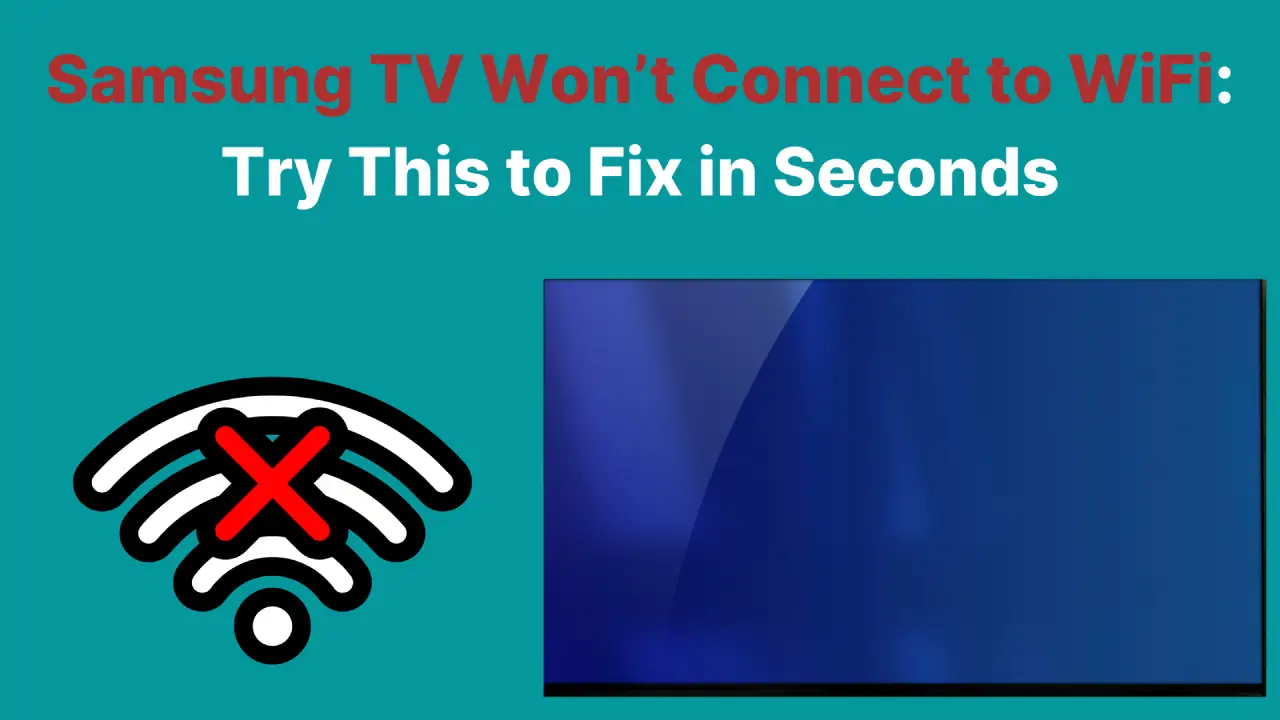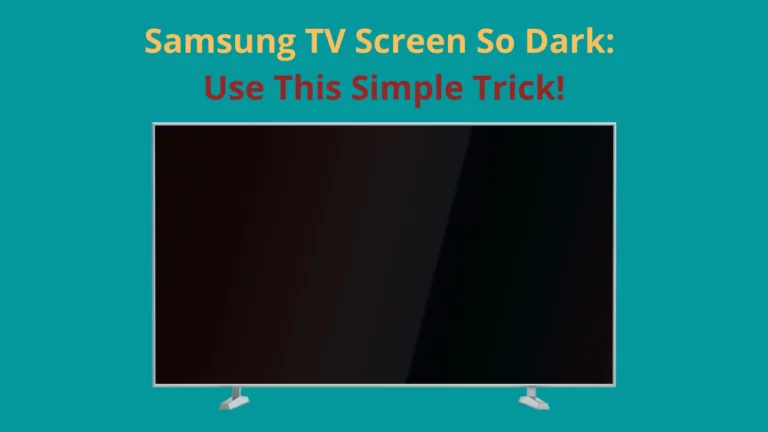Che tu abbia una Smart TV Samsung nuova di zecca o che tu abbia riscontrato problemi di Wi-Fi acceso e spento per mesi, è sempre frustrante quando la tua TV non si connette correttamente al tuo router. Ecco cosa devi fare per risolvere il problema in pochi secondi.
Se la tua TV Samsung non si connette al Wi-Fi, spegni e riaccendi la TV e le apparecchiature di rete scollegandole, aspettando un minuto o due, quindi ricollegandole. Procedi con un ripristino della rete procedendo come segue: vai su Impostazioni > Generali > Rete > Ripristina rete.
Se questo risolve il tuo problema, sei pronto per goderti i tuoi film e programmi TV preferiti senza fastidiose interferenze o problemi di connessione Wi-Fi. Hai ancora problemi?
Non preoccuparti; il resto di questo articolo ti fornirà la guida approfondita per identificare e risolvere i tuoi problemi di connessione Wi-Fi con le tue smart TV Samsung.
Perché la mia TV Samsung non si connette al Wi-Fi?
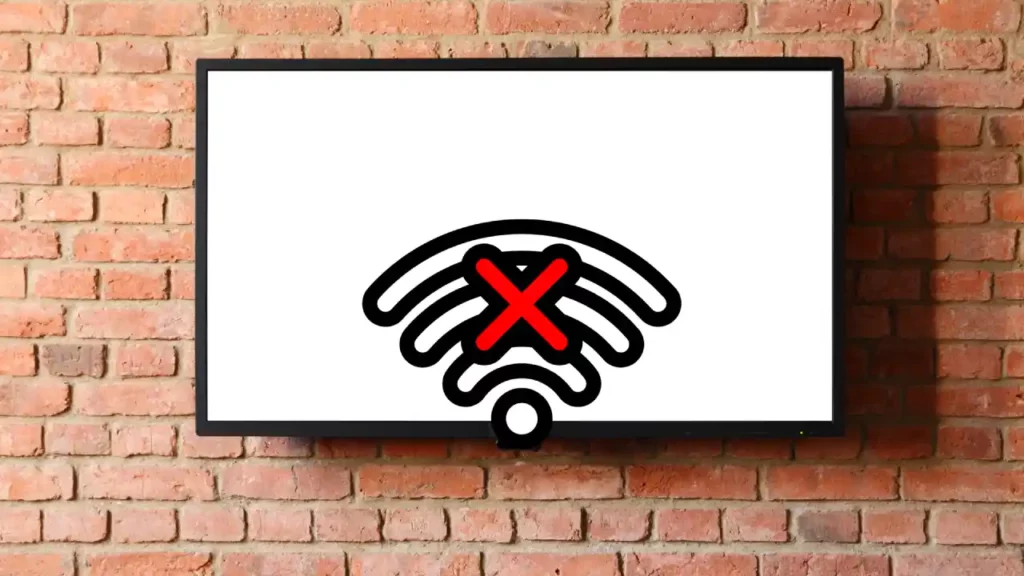
Può essere molto frustrante configurare una TV solo per continuare a imbattersi nello stesso problema: la TV si rifiuta semplicemente di connettersi. Peggio ancora, alcuni utenti segnalano che la loro rete WiFi non viene visualizzata affatto nelle loro opzioni di rete.
Per fortuna, Samsung riconosce questo problema con i propri televisori e suddivide il problema in due categorie principali: entrambe le TV non riconoscere la rete e la Il televisore non si connette alla rete.
La tua TV non riesce a trovare la mia rete Wi-Fi
Per verificare se la TV Samsung riesce a trovare la tua rete, vai a Impostazioni > Generali > Rete > Apri Impostazioni di rete e seleziona Wireless.
Prova a localizzare la tua rete. Se la tua rete è nascosta, non sarai in grado di trovarla con una ricerca standard.
Allo stesso modo, il televisore potrebbe avere problemi a localizzare la rete se la potenza del segnale è troppo debole o se il tipo di segnale è incompatibile.
La tua TV Samsung non si connetterà alla rete Wi-Fi
Il televisore potrebbe rifiutarsi completamente di connettersi alla rete, il che può essere causato dall'inserimento di una password errata, un errore dell'indirizzo MAC, impostazioni di rete che bloccano l'accesso del televisore o scarsa potenza del segnale.
Come risolvere i problemi di connessione con una Smart TV Samsung?
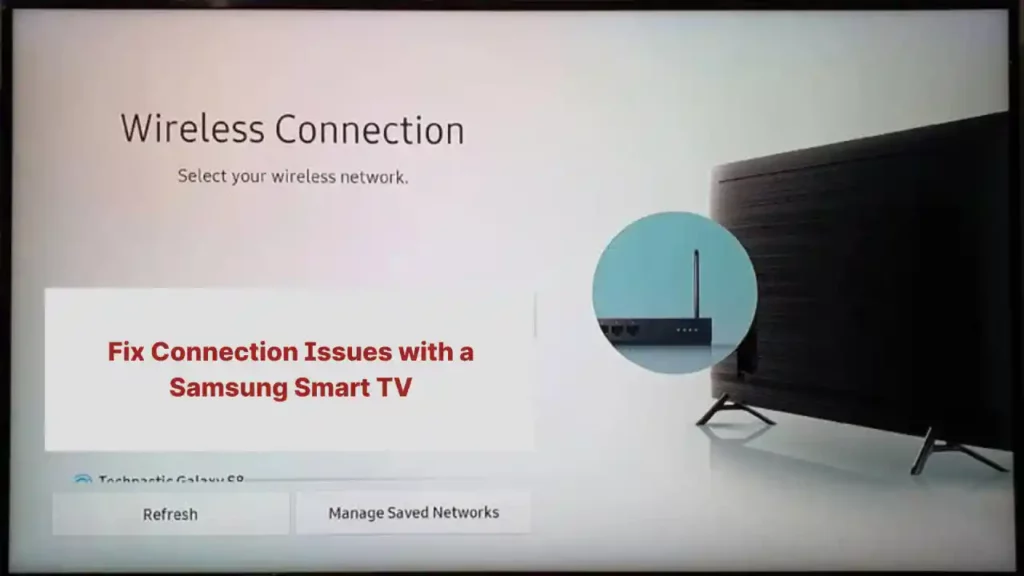
Esistono numerosi problemi diversi che potrebbero essere risolti prima di poter utilizzare correttamente la tua TV Samsung, ma prima di immergerci nelle singole soluzioni, vale la pena eseguire alcuni controlli per assicurarsi che tutto sia configurato e pronto per l'uso.
1. Spegnere e riaccendere l'attrezzatura
Il ciclo di accensione consiste semplicemente nello spegnere e riaccendere i dispositivi per cancellare la RAM danneggiata. Scollega i dispositivi di rete e la TV. Attendere qualche minuto prima di riconnettere i dispositivi di rete.
Consulta i manuali del tuo dispositivo per assicurarti che tutto sia attivo e funzionante (puoi anche testare altri dispositivi come il tuo smartphone per assicurarti che funzioni) prima di provare a ricollegare la TV.
Puoi navigare verso Impostazioni > Generali > Rete > Apri Impostazioni di rete ed eseguire a Test dello stato della rete per vedere se sei connesso.
2. Ridurre il carico sulla rete
Se la potenza del segnale sulla tua rete è scarsa ed è già sovraccarica di dispositivi, è possibile che il segnale semplicemente non raggiunga la TV.
Prendi in considerazione la possibilità di scollegare i dispositivi dalla rete o di aggiornare i dispositivi di rete per gestire un carico maggiore in modo che la connessione cablata tra la TV e i dispositivi di rete sia sufficientemente forte per lo streaming.
Se scopri che il problema di una TV Samsung che non si connette al Wi-Fi persiste, è probabile che il tuo hardware debba essere aggiornato per gestire la quantità di dispositivi che hai.
3. Impostare l'impostazione IP su "Ottieni automaticamente"
Questo problema potrebbe essere causato se hai accidentalmente modificato le impostazioni di rete sulla tua TV Samsung con una configurazione errata.
Quando l'impostazione IP viene modificata per errore in "Ottieni manualmente". Questa impostazione richiede di inserire manualmente il proprio indirizzo IP o il televisore non si collegherà a Internet.
Per verificare la configurazione delle impostazioni IP, procedi nel seguente modo:
1. Premere "Menu" sul telecomando.
2. Andare su "Rete" e selezionare "Stato rete".
3. Selezionare "Impostazioni IP".
4. Controlla se dice "Ottieni automaticamente". Se così non fosse, cambialo.
4. Controlla e correggi l'interruzione dell'ISP
Se la tua TV Samsung non riesce ancora a connettersi al tuo router WiFi nonostante abbia provato di tutto, allora dovresti confermare se il tuo provider di servizi Internet sta avendo un'interruzione.
Sebbene raro, l'evento di un'interruzione di Internet è plausibile. Verifica la connettività Internet su altri dispositivi intelligenti come il telefono o il computer. Se c'è un'interruzione, devi solo aspettare che i server tornino a funzionare.
Un modo per scoprire quando verrà ripristinato Internet è seguire il tuo ISP (come Xfinity) su piattaforme di social media come Twitter. Condividono spesso gli aggiornamenti con i loro follower.
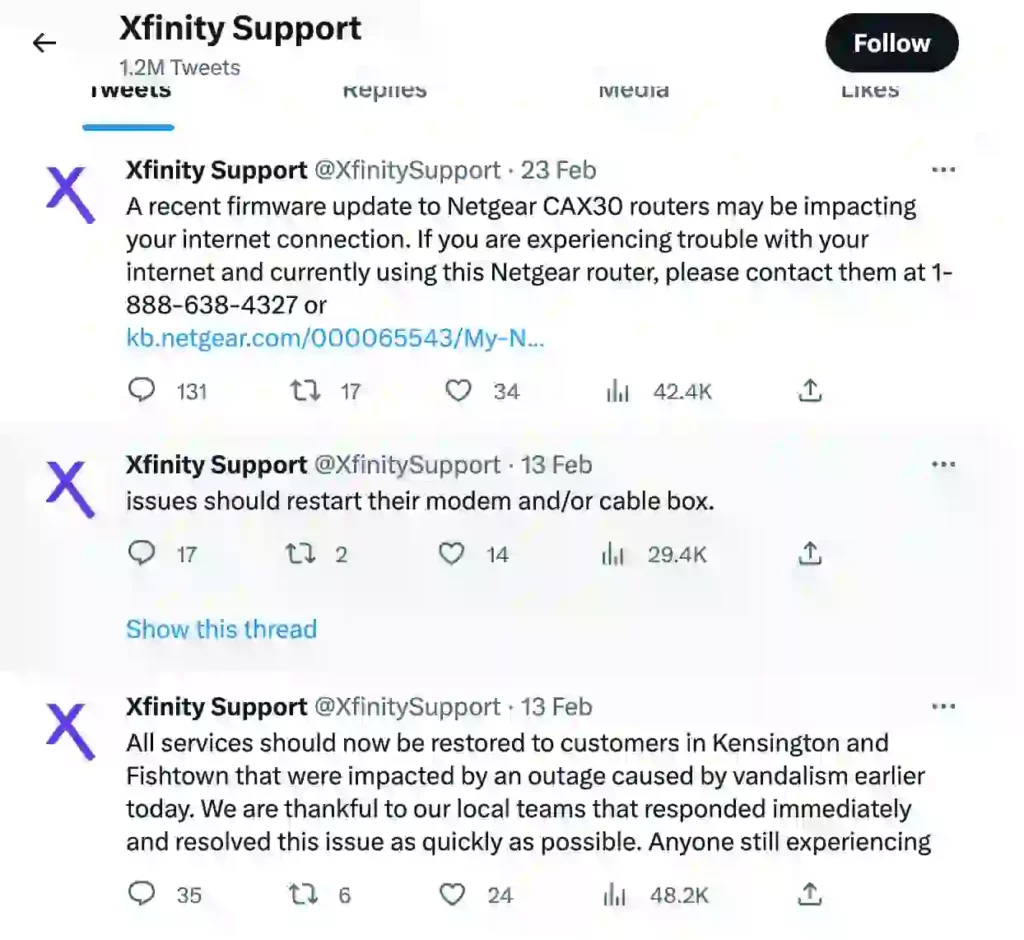
Un'altra opzione è controllare i siti web come Downdetector per informazioni.
Come fare in modo che Samsung TV riconosca la mia rete?
Prima di poter risolvere qualsiasi problema con la rete stessa, devi prima assicurarti che la TV riesca a trovare la rete.
Come in precedenza, è possibile eseguire un ciclo di spegnimento dell'apparecchiatura prima di iniziare ed eseguire un test di rete dopo ogni potenziale correzione per vedere se il problema è stato risolto.
Scopri la tua rete
Se la tua rete è nascosta, inserisci il nome della rete scorrendo verso il basso fino alla fine dell'elenco e selezionando Aggiungi.
Se non funziona, scopri temporaneamente la rete per connetterti (puoi nasconderla di nuovo in seguito).
Controlla la forza della tua rete
Ancora una volta, la tua rete deve essere abbastanza vicina e abbastanza forte da consentire alla TV di identificare il segnale. Se il segnale è troppo debole, la TV potrebbe non riconoscerlo affatto.
Prova ad avvicinare il router alla TV o a investire in un ripetitore per aumentare la potenza del segnale del router.
Controlla la compatibilità
Il televisore potrebbe non essere in grado di trovare la rete se si tratta del tipo di connessione errato.
Samsung riferisce, ad esempio, che alcuni modelli del 2018 non sono in grado di rilevare reti a 5 Ghz, ma solo reti a 2.4 Ghz.
Controlla il manuale dell'utente per assicurarti che il router e la TV siano compatibili.
Controlla anche le impostazioni di rete, se le hai modificate. Contattare il provider di servizi Internet per assistenza nella regolazione delle impostazioni del router, se necessario.
Verificare la presenza di interferenze
Altri dispositivi elettronici come forni a microonde, telefoni cordless, ecc. potrebbero causare il problema a causa di interferenze.
La presenza di questi dispositivi può interrompere il segnale wireless, determinando una connessione di rete debole o instabile, che potrebbe rendere difficile la connessione del televisore al Wi-Fi.
Come far connettere Samsung al mio Wi-Fi?
Dopo esserti assicurato che Samsung possa identificare il tuo Wi-Fi, puoi iniziare a diagnosticare i problemi di connettività.
Inserisci la tua password correttamente
Il problema più comune che impedisce la connessione della TV è una password errata su una rete Wi-Fi.
Usa Mostra password mentre la digiti e assicurati che la password faccia distinzione tra maiuscole e minuscole. Ricontrolla la tua password provando a connettere qualsiasi altro dispositivo (come uno smartphone) alla rete.
Se non hai mai cambiato la password del router, di solito la trovi nella parte inferiore del router.
Assicurati di avere una connessione Internet fluida: i suggerimenti che mi hanno aiutato
Spesso, i problemi con la connettività possono andare e venire quando cambia l'utilizzo di Internet. Come accennato in precedenza, troppi dispositivi possono causare un segnale debole, facendo sì che la TV "interrompa" la connessione di volta in volta.
Se di recente hai modificato le impostazioni del router, prova tutti i tuoi dispositivi, inclusa la TV, per assicurarti che tutto funzioni correttamente.
Se la tua TV continua a non riuscire a connettersi, è probabile che il problema riguardi il tuo router, nel qual caso dovrai contattare il tuo provider di servizi Internet per discernere quali modifiche alle impostazioni sul tuo router stanno causando conflitti con la tua TV Samsung.
Imposta un server DNS personalizzato
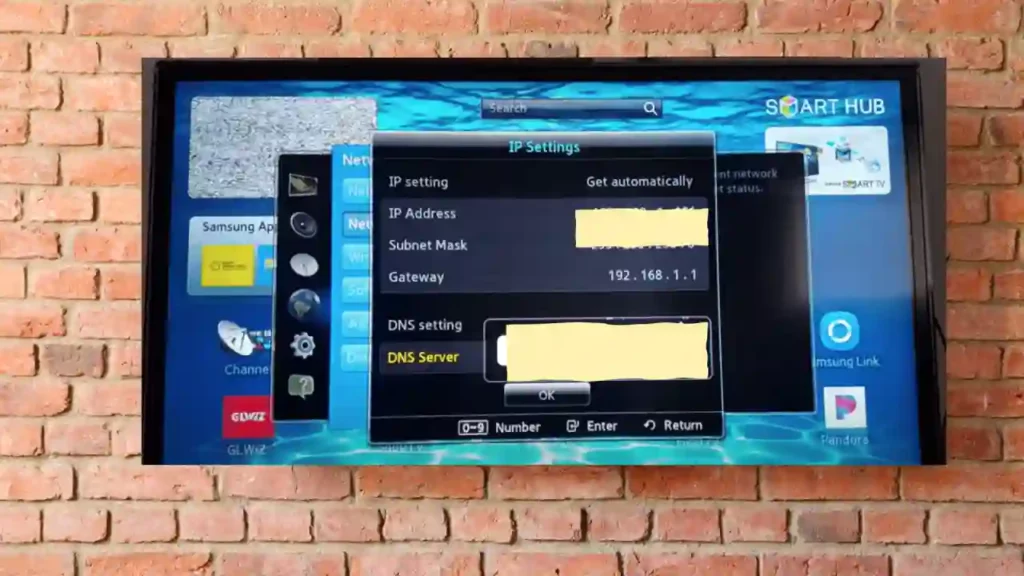
Se stai cercando di riparare una TV Samsung, può essere utile assegnare un server DNS personalizzato. Per fare ciò, vai alle impostazioni di rete della tua TV e inserisci manualmente gli indirizzi del server DNS.
Potresti provare a utilizzare server DNS personalizzati come il DNS pubblico di Google (8.8.8.8 e 8.8.4.4) o OpenDNS (208.67.222.222 e 208.67.220.220) se riscontri problemi con le impostazioni DNS del tuo router. Questo può aiutare a stabilire una connessione corretta.
È importante notare che sebbene questa soluzione possa essere utile per alcuni utenti, potrebbe non essere universalmente efficace. È meglio fare riferimento al manuale del televisore o contattare l'assistenza Samsung per una guida appropriata.
Ripristina le impostazioni di rete
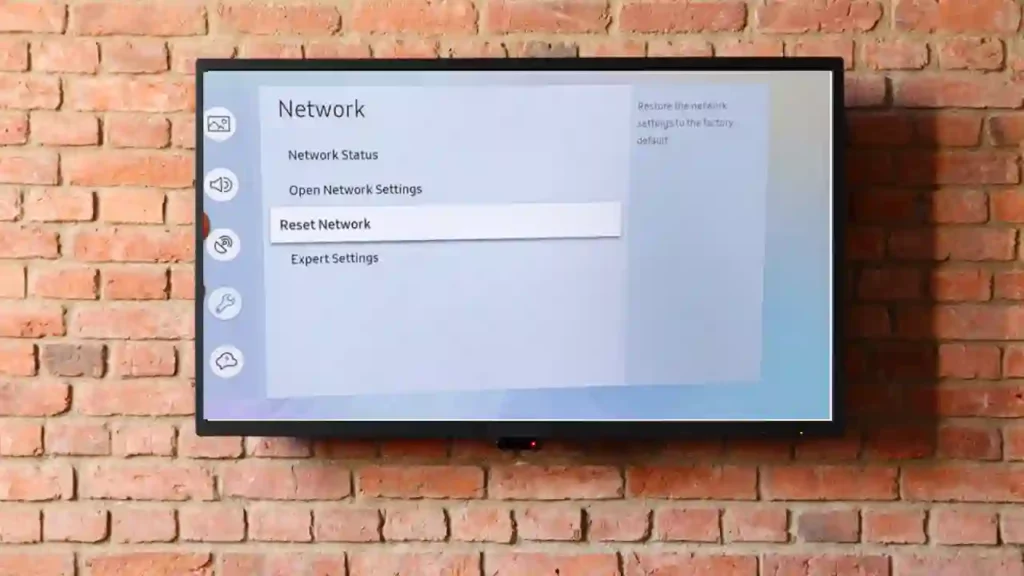
L'esecuzione di un ripristino della rete su una TV Samsung può risolvere anomalie o bug temporanei che potrebbero causare problemi di connettività.
Per ripristinare le impostazioni di rete della TV, procedi nel seguente modo:
- Passare al menu della TV e selezionare l'opzione "Rete".
- Fare clic su "Ripristina impostazioni di rete". Ciò ripristinerà tutte le impostazioni di rete ai valori predefiniti.
- Una volta completato il ripristino, è necessario configurare la connessione Wi-Fi fornendo nuovamente l'SSID e la password della rete.
Per risolvere i problemi di connettività, prova a reimpostare il router o il modem. Scollegalo semplicemente dalla fonte di alimentazione e lascialo spento per un minuto o due prima di ricollegarlo. Attendi che si avvii completamente in quanto ciò dovrebbe eliminare eventuali anomalie o bug temporanei che potrebbero causare il problema.
Se il problema persiste, prova a cambiare canale della tua rete Wi-Fi. Altre reti Wi-Fi che utilizzano lo stesso canale potrebbero causare interferenze.
Eseguire un reset di fabbrica
Se esegui una diagnostica utilizzando il file Test dello stato della rete e ritorna con il messaggio di errore "L'indirizzo MAC non è riuscito", quindi dovrai eseguire a ripristino di fabbrica seguendo questi passaggi:
- Spostarsi Impostazioni > Supporto > Autodiagnosi > Ripristina
- Inserisci il tuo PIN (l'impostazione predefinita è 0000)
Prova tutte le correzioni di cui sopra prima di ripristinare la tua Samsung TV poiché così facendo annullerai tutte le tue impostazioni personalizzate.
Una volta ripristinato, utilizza il test dello stato della rete nella sezione Rete delle impostazioni generali per testare ancora una volta la connessione.
Se fallisce di nuovo, visita Samsung Centro di supporto per assistenza.
Considerazioni finali
I problemi con la connettività di rete wireless possono essere difficili da identificare e ancora più frustranti da provare a risolvere. La linea di fondo è che è necessario esaminare sia il router wireless che la TV per problemi. Il problema più comune con la connessione è una password errata, quindi assicurati di averla scritta correttamente e di distinguere tra maiuscole e minuscole ove appropriato.
Se nessuna delle correzioni in questo elenco aiuta, non esitare a contattare l'assistenza clienti Samsung o il supporto associato al tuo ISP per identificare quali impostazioni stanno causando il problema di connettività.
Domande frequenti
Perché la mia TV non si connette al Wi-Fi mentre altri dispositivi lo sono?
Se la tua TV non si connette al Wi-Fi mentre altri dispositivi lo sono, potrebbero esserci diversi motivi possibili.
- Innanzitutto, controlla che il router sia configurato correttamente e correttamente connesso al modem.
- Assicurarsi che nelle impostazioni della TV siano inseriti il nome di rete (SSID) e la password corretti.
- Inoltre, assicurati che la tua rete non stia utilizzando il filtro degli indirizzi MAC. Se ti connetti a una rete wireless a 5 GHz, assicurati che la tua TV supporti questa frequenza.
- Inoltre, tieni presente che la portata di una connessione wireless diminuisce man mano che ostacoli fisici, come pareti e mobili, si frappongono tra il router e la TV.
- Infine, prova a ripristinare le impostazioni di fabbrica del router e della TV.
Ciò dovrebbe risolvere eventuali problemi che potresti riscontrare. Se continua a non funzionare, contatta il tuo provider di servizi Internet per assistenza.
Perché improvvisamente la mia TV non riesce a connettersi al Wi-Fi?
Ci sono alcune potenziali cause di questo problema. Se all'improvviso non riesci a connettere la TV al Wi-Fi, la prima cosa da fare è controllare che il router e il modem funzionino ancora correttamente.
- Assicurarsi che tutti i cavi siano collegati saldamente e che entrambi i dispositivi siano accesi.
- Se tutto sembra a posto, prova a reimpostare il router e/o il modem scollegando l'alimentazione per circa 30 secondi, quindi ricollegandola. Questo può aiutare a ripristinare eventuali problemi di comunicazione tra i due dispositivi.
- Se non funziona, verifica se è necessario aggiornare il firmware sulla TV o sul router. Gli aggiornamenti del firmware possono migliorare la funzionalità di entrambi i dispositivi, quindi è importante mantenerli entrambi aggiornati.
- Infine, prova a ripristinare le impostazioni di connessione sulla TV. Questo può aiutare a risolvere eventuali problemi temporanei che potrebbero aver causato problemi con la connessione al Wi-Fi.
Se nient'altro funziona, contatta il tuo provider di servizi Internet per ulteriore assistenza. Potrebbero essere in grado di identificare eventuali problemi da parte loro che potrebbero influire sulla tua connessione.
Articoli Correlati:
Netflix non funziona su TV Samsung
Volume TV Samsung non funzionante o bloccato